ポータル・イベントエクスペリエンスのイベント後の状態の作成
ライブイベントポータルテンプレートは、プレイベント、ライブイベント、イベント後、ビデオアーカイブ、ビデオ詳細ページのテンプレート。これらのページテンプレートをカスタマイズして、ライブイベントの前後、実行中、後にサイトの外観が異なるようにすることができます。イベント後の状態は、ライブイベントが完了したときにサイトに表示される状態です。
サイトのイベント後のホームページ状態を作成するには、新しいライブイベントポータルエクスペリエンスを作成します。ギャラリーサイトエディタで、をクリックしますページ左側のナビゲーションでクリックしますホームページ:イベント後。
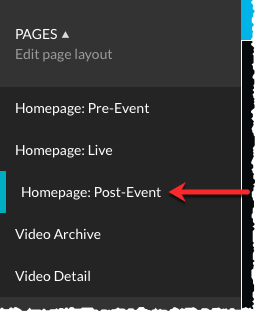
イベント後のホームページの状態には、次のコンテンツ領域があります。
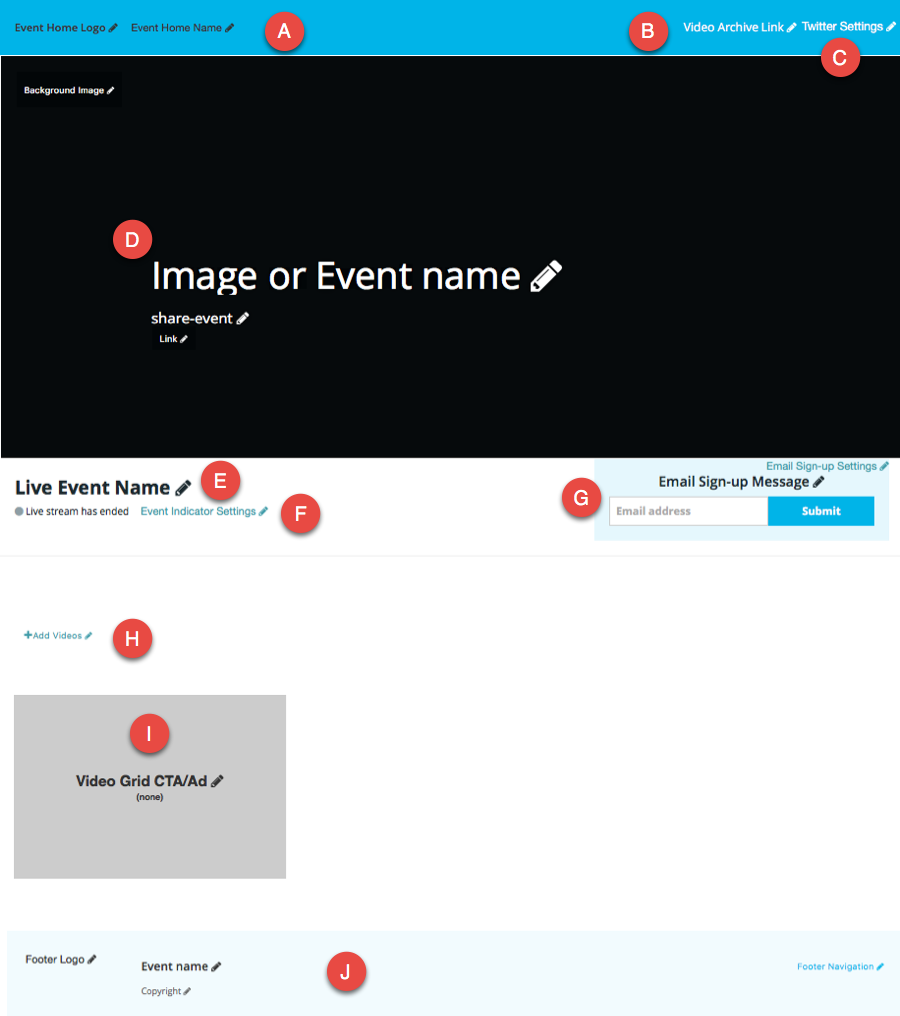
- A-ホームロゴと名前 -ビューアをホームページに戻すために使用します。ここには 2 つのプレースホルダがあるので、たとえば画像の後ろにテキストが続くように選択できます。
- B-ビデオアーカイブへのリンク -サイト用に作成されたすべてのビデオコレクションを表示するために使用されます。
- C-Twitterの設定 -Twitterフィードウィジェットを使用する機能を提供します。「Twitter フィードの設定」を参照してください。
- D-背景画像、テキスト、リンク -背景画像、字幕テキストとリンクを追加するために使用されます
- E-ライブイベント名 -静的テキストメッセージ
- F-ライブストリームが終了したメッセージ -静的テキストメッセージ
- G-メールサインアップ設定 -メールサインアップを構成するために使用します。「電子メールサインアップの設定」を参照してください。
- H-ビデオを追加 -サイトにビデオコレクションを追加するために使用されます。詳細については、「ビデオを追加する」を参照してください。
- I-Video Grid Box -カスタム HTML や画像を含むアクションへの呼び出しを追加するために使用されます。詳細については、「ポータル・エクスペリエンスでのアクション・コールの設定」を参照してください。
- J-フッターオブジェクト -ページフッターにテキストとリンクを追加するために使用されます
ギャラリー」ページ・テンプレートへの画像、リンク、テキストの追加の詳細は、「ポータル・エクスペリエンスページのコンテンツのカスタマイズ」を参照してください。
Twitterフィードを設定する
サイトは、ページにTwitterの埋め込みを使用して構成することができます。利用可能な埋め込みの種類については、 Twitter のウェブサイトをご覧ください。サンプルいいねタイムラインを以下に示します。
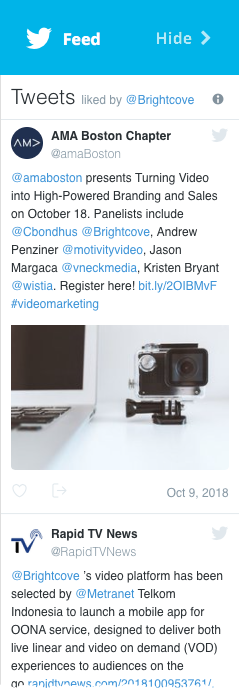
Twitterフィードを追加するには、次の手順を行います。
- Twitterサイトにウィジェットを作成します。Twitter ウィジェットの作成に関するヘルプについては、 Twitter 開発者向けドキュメントを参照してください。
- ページの [ Twitter設定]リンクをクリックします。
- Twitter ウィジェットの HTML をコピーし、 Twitter フィード設定に貼り付けます。
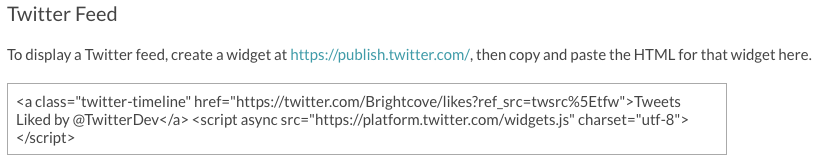
- [保存]をクリックします。
電子メールサインアップの設定
サイト訪問者が電子メールアドレスを入力できるように、サイトを構成できます。
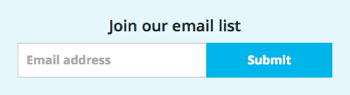
電子メールサインアップを追加するには、次の手順を行います。
- ページの [ メールサインアップ設定]リンクをクリックします。
- 必要に応じて、電子メールサインアップのプロパティを構成します。
- 電子メールリードフォームを表示しない -電子メールフォームを表示しない
- テンプレートに付属の電子メールフォームを使用する -テンプレートに付属の既定の電子メールフォームを使用するには選択します。
- マーケティングオートメーションソフトウェアが提供するカスタム HTML を使用する -電子メールキャプチャにカスタムフォーム HTML を使用する場合を選択します。
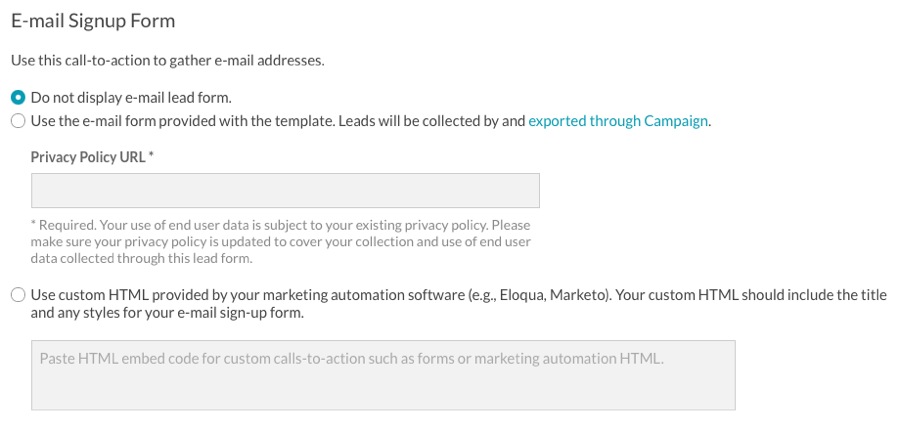
- [保存]をクリックします。
- メール設定が完了したら、ページに戻り、[ 電子メールサインアップメッセージ]リンクをクリックして、電子メールサインアップフィールドの上に表示されるテキストを設定します。
メールフォームでキャプチャされたすべてのデータは、オーディエンスモジュールの [ ギャラリーリードのエクスポート ] オプションを使用してエクスポートできます。カスタム HTML オプションを使用してキャプチャされたリードは、マーケティング自動化ソフトウェア内で表示されます。
動画を追加する
動画コレクションをサイトに追加するには、[+動画の追加]リンクをクリックします。コレクションの作成については、「ポータルエクスペリエンスへのビデオの追加」を参照してください。
コレクションのリストの最初のコレクションは、イベント後のホームページに表示されます。すべてのコレクションを表示するには、ホームページで動画の 1 つをクリックするか、動画アーカイブリンクオブジェクトを構成して、視聴者がそのオブジェクトをクリックしてすべてのコレクションを表示できるようにします。

